你是否厌倦了在使用Excel时感觉像个新手?你是否想将你的技能提升到更高的水平,成为真正的Excel大师?嗯,如果你正在使用ChatGPT,那么成为Excel专家简直易如反掌。
你只需要了解一些最有用的Excel提示,就能在ChatGPT上游刃有余。
想象一下Excel就像一个工具箱,里面装满了各种工具,可以解决任何任务。本文中的每个提示就像是一个新的工具,加入到你的工具箱中,为你提供在工作场所甚至个人生活中取得卓越成就所需的技能。
从基本函数到高级公式,这些提示将涵盖你需要了解的一切,以让你的Excel技能提升到新的十倍水平。
准备好释放Excel的全部潜力,将你的能力提升到新的高度吧。
最佳的Excel ChatGPT提示
以下为80个最实用的ExcelPrompt,其中会抽几个用ChatGPT中文版-知否AI问答去演示效果。
1、1-20个提示
1 | "我希望你充当一个基于文本的 Excel,你只需回复我带有行号和列字母(A 到 L)的文本格式的包含10行的 Excel 表格。第一列标题应为空以便引用行号。我会告诉你要写入单元格的内容,你只需回复 Excel 表格的结果文本,不要写解释。我会给你提供公式,你执行公式并只回复 Excel 表格的结果文本。首先,回复一个空表格给我。" |
2 | "如何使用 IF 函数进行逻辑测试并返回特定结果" |
3 | "如何使用 VLOOKUP 函数根据查找值从表格中检索数据" |
4 | "如何同时使用 INDEX 和 MATCH 函数创建强大的查找公式" |
5 | "如何使用 SUMIF 和 SUMIFS 函数对满足特定条件的单元格求和" |
6 | "如何使用 COUNTIF 和 COUNTIFS 函数计算满足特定条件的单元格数目" |
7 | "如何使用 AVERAGEIF 和 AVERAGEIFS 函数计算满足特定条件的单元格平均值" |
8 | "如何使用 MAX 和 MIN 函数在一组单元格中找到最大和最小值" |
9 | "如何使用 CONCATENATE 函数将多个单元格中的文本合并到一个单元格中" |
10 | "如何使用 LEFT、RIGHT 和 MID 函数从文本字符串中提取特定字符" |
11 | "如何使用 LEN 函数计算文本字符串中的字符数" |
12 | "如何使用 TRIM 函数从文本字符串中删除多余的空格" |
13 | "如何使用 SUBSTITUTE 函数将单元格中的特定文本替换为新文本" |
14 | "如何使用 DATE 和 TIME 函数将当前日期和时间插入单元格" |
15 | "如何使用 ROUND 和 ROUNDUP 函数将数字四舍五入到指定的小数位数" |
16 | "如何使用 MOD 函数找到除法运算的余数" |
17 | "如何使用 ABS 函数找到一个数的绝对值" |
18 | "如何使用 PI 函数将圆周率的值插入单元格" |
19 | "如何使用 AND 和 OR 函数在单个公式中执行多个逻辑测试" |
20 | "如何使用 NOT 函数反转单元格的逻辑值" |
首先拿第1条来演示:
"我希望你充当一个基于文本的Excel,你只需回复我带有行号和列字母(A到L)的文本格式的包含10行的Excel表格。第一列标题应为空以便引用行号。我会告诉你要写入单元格的内容,你只需回复Excel表格的结果文本,不要写解释。我会给你提供公式,你执行公式并只回复Excel表格的结果文本。首先,回复一个空表格给我。"

2、21-40个提示
21 | "如何使用 IFERROR 函数处理公式中的错误,并返回特定值" |
22 | "写一个 Excel 命令,使用 SUM 函数对一列单元格进行求和" |
23 | "写一个 Excel 命令,使用 COUNT 函数计算一个范围内带有数据的单元格数量" |
24 | "写一个 Excel 命令,使用 AVERAGE 函数计算一列单元格的平均值" |
25 | "写一个 Excel 命令,使用 MAX 函数找到一列单元格中的最大值" |
26 | "写一个 Excel 命令,使用 MIN 函数找到一列单元格中的最小值" |
27 | "写一个 Excel 命令,使用 CONCATENATE 函数将多个单元格的文本连接到一个单元格中" |
28 | "写一个 Excel 命令,使用 LEFT、RIGHT 和 MID 函数从文本字符串中提取特定字符" |
29 | "写一个 Excel 命令,使用 LEN 函数计算文本字符串中的字符数" |
30 | "写一个 Excel 命令,使用 TRIM 函数从文本字符串中删除多余的空格" |
31 | "写一个 Excel 命令,使用 SUBSTITUTE 函数将单元格中的特定文本替换为新文本" |
32 | "写一个 Excel 命令,使用 DATE 和 TIME 函数将当前日期和时间插入单元格" |
33 | "写一个 Excel 命令,使用 ROUND 和 ROUNDUP 函数将数字四舍五入到指定的小数位数" |
34 | "写一个 Excel 命令,使用 MOD 函数找到除法运算的余数" |
35 | "写一个 Excel 命令,使用 ABS 函数找到一个数的绝对值" |
36 | "写一个 Excel 命令,使用 PI 函数将圆周率的值插入单元格" |
37 | "写一个 Excel 命令,使用 AND 和 OR 函数在单个公式中执行多个逻辑测试" |
38 | "写一个 Excel 命令,使用 NOT 函数反转单元格的逻辑值" |
39 | "写一个 Excel 命令,使用 IFERROR 函数处理公式中的错误,并返回特定值" |
40 | "写一个 Excel 命令,使用 INDEX 和 MATCH 函数进行高级查找" |
拿28条:
"写一个Excel命令,使用LEFT、RIGHT和MID函数从文本字符串中提取特定字符"
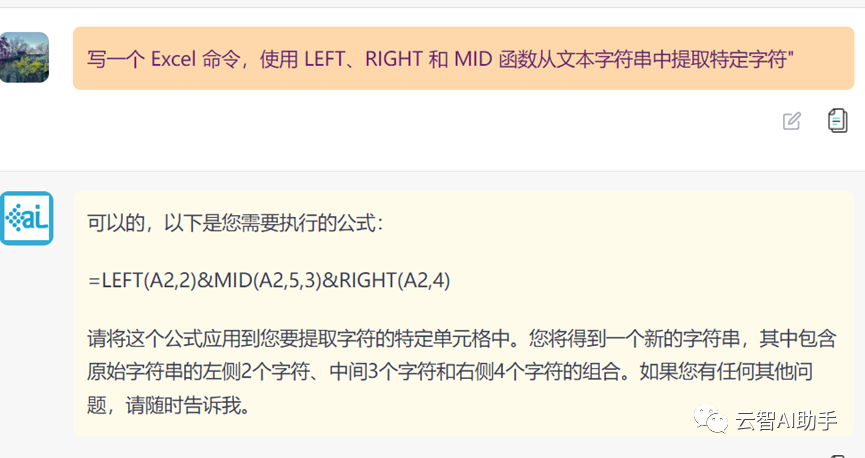
3、41-60个提示
41 | "写一个 Excel 命令,使用数据透视表对大量数据进行汇总和分析" |
42 | "写一个 Excel 命令【你的问题】" |
43 | "我一直在尝试在包含公式的单元格上使用数据验证,但似乎在最新的 Excel 版本上无效?例如,单元格 A2 包含公式 =B2+C2,如果我在单元格 A2 上设置验证,要求总和不能大于10,任何数字仍然可以输入到单元格 B2 和 C2 中。" |
44 | "编写一个 VBA Excel 宏,查看单元格 C2 中的值,并找到具有相同名称的工作表。然后创建一个 PDF 并将其保存到与 Excel 文件保存在相同位置的文件夹中。" |
45 | "写一个 Excel 命令,限制其他人从你的工作表中复制单元格" |
46 | "编写一个 Excel 宏,生成具有以下列和 10000 个随机条目的员工表" |
47 | "当单元格 [Cell Number] 大于 100 且 [Cell] 以单词“xyz”开头并以“zyx”结尾时,提取 [Cell] 中的第四个单词。例如:只有当单元格 B1 大于 100 且 C1 以单词“hello”开头并以“goodbye”结尾时,提取 A1 中的第四个单词。" |
48 | "当列 B 包含单词“marketing”且列 C 是今天的日期时,求列 A 的总和" |
49 | "写一个 Excel 命令,使用 HLOOKUP 函数根据水平查找值从表格中检索数据" |
50 | "写一个 Excel 命令,使用 INDEX、MATCH 和 INDIRECT 函数共同创建一个动态单元格引用" |
51 | "写一个 Excel 命令,使用 SUMPRODUCT 函数将对应的范围或数组相乘,然后返回乘积的总和" |
52 | "写一个 Excel 命令,使用 COUNTIFS 和 SUMIFS 函数共同根据多个条件分析数据" |
53 | "写一个 Excel 命令,使用 IF 和 SUMIF 函数共同创建一个根据特定条件对单元格值求和的公式" |
54 | "写一个 Excel 命令,使用 VLOOKUP、INDEX 和 MATCH 函数共同创建一个强大的数据查找公式" |
55 | "写一个 Excel 命令,使用 INDEX、MATCH 和 Offset 函数创建一个动态命名区域" |
56 | "写一个 Excel 命令,使用 CONCATENATE、LEFT 和 RIGHT 函数共同创建一个从文本字符串中提取特定部分的公式" |
57 | "写一个 Excel 命令,使用 DATEVALUE 和 TIMEVALUE 函数将日期和时间文本字符串转换为日期和时间序列号" |
58 | "写一个 Excel 命令,使用 ROUNDUP、CEILING 和 FLOOR 函数将数字四舍五入到最接近的指定倍数" |
59 | "写一个 Excel 命令,使用 IF 和 IFERROR 函数共同处理错误并返回特定的值或文本" |
60 | "写一个 Excel 命令,使用 INDEX、MATCH 和 match_type 参数执行近似匹配查找" |
拿第47条举例:
"当单元格[CellNumber]大于100且[Cell]以单词“xyz”开头并以“zyx”结尾时,提取[Cell]中的第四个单词。例如:只有当单元格B1大于100且C1以单词“hello”开头并以“goodbye”结尾时,提取A1中的第四个单词。"
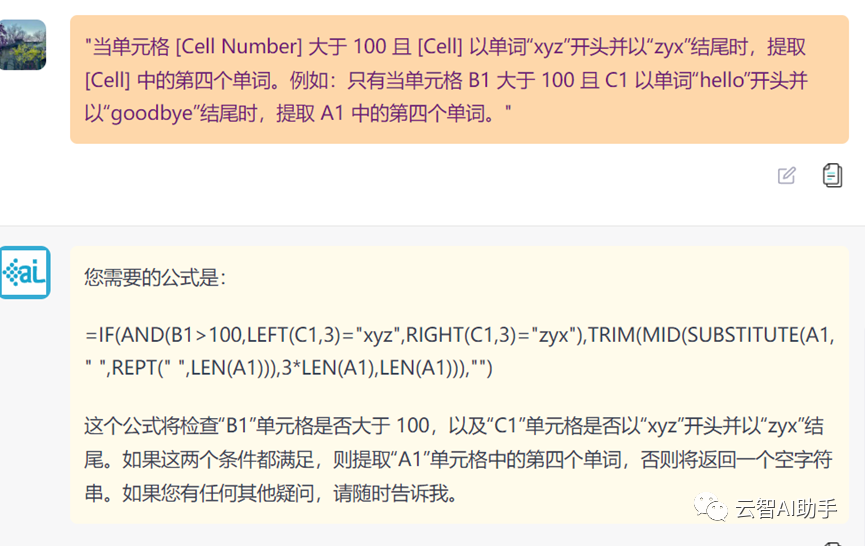
4、61-80个提示
61 | "写一个 Excel 命令,使用 IF 和 AND 函数共同创建一个在单个公式中测试多个条件的公式" |
62 | "写一个 Excel 命令,使用 INDEX 和 MATCH 函数与数组公式共同提取唯一值" |
63 | "写一个 Excel 命令,使用 SUMIF 和 SUMIFS 函数与通配符一起对满足特定条件的单元格求和" |
64 | "写一个 Excel 命令,使用 INDEX 和 AGGREGATE 函数共同返回范围中第 k 小或第 k 大的值" |
65 | "写一个 Excel 命令,使用 INDEX 和 MATCH 函数与 INDEX 函数共同创建双向查找" |
66 | "写一个 Excel 命令,使用 INDEX 和 MATCH 函数与 INDEX 和 MATCH 函数共同创建多维查找" |
67 | "写一个 Excel 命令,使用 INDEX、MATCH 和 ROWS 函数共同查找工作表中的最后一行数据" |
68 | "写一个 Excel 命令,使用 INDEX、MATCH 和 COLUMNS 函数共同查找工作表中的最后一列数据" |
69 | "以下是一个公式的写法:将单元格 A1 的值乘以 10,然后加上 5,最后除以 2" |
70 | "Excel 命令,将一列拆分成两列或更多列" |
71 | "写一个 Excel 命令,使用 SUMIFS 和 COUNTIFS 函数共同根据多个条件分析数据,并将结果作为百分比返回" |
72 | "写一个 Excel 命令,使用 SUMPRODUCT、INDEX 和 MATCH 函数共同从表格中检索数据并根据多个条件执行计算" |
73 | "写一个 Excel 命令,使用 IF、AND 和 OR 函数共同创建一个测试多个条件并根据这些条件返回特定结果的公式" |
74 | "写一个 Excel 命令,使用 INDEX、MATCH 函数与数组公式和 SUM 函数共同执行类似 SUMIFS 的功能" |
75 | "写一个 Excel 命令,使用 INDEX、MATCH 和 INDIRECT 函数共同创建一个动态命名区域,并在公式中使用它" |
76 | "写一个 Excel 命令,使用 VLOOKUP 和 INDEX 函数共同在表格中查找值,并从不同的列中检索相应的值" |
77 | "写一个 Excel 命令,使用 SUMIF、IF 和 ROUND 函数共同根据特定条件对单元格的值求和,并将结果四舍五入到特定的小数位数" |
78 | "编写一个 Excel 命令,检查数据透视表是否被修改" |
79 | "写一个 Excel 命令,使用 SUMIF、IF 和 LEN 函数共同根据特定条件以及另一个单元格中文本的长度对单元格的值求和" |
80 | "写一个 Excel 命令,使用 SUMIF、IF 和 CHOOSE 函数共同根据特定条件对单元格的值求和,并从选项列表中选择特定的结果" |
拿第80条用知否AI问答做演示:
写一个Excel命令,使用SUMIF、IF和CHOOSE函数共同根据特定条件对单元格的值求和,并从选项列表中选择特定的结果

综上,ExcelChatGPT提供了广泛的功能和指令,可以帮助用户在Excel中迅速完成各种任务。下面是对其强大功能的总结:
1.快速执行功能:通过简单的文本提示,用户可以让ChatGPT在Excel中执行各种功能和计算,例如使用函数、查找数据、合并文本等,无需手动操作。
2.减少错误和调试时间:ChatGPT可以根据用户提供的指令执行函数和公式,避免手动输入错误,减少调试时间。
3.精确数据分析:通过使用SUMIF、COUNTIF、AVERAGEIF等函数,用户可以根据特定条件对数据进行汇总和分析,快速获取准确的统计结果。
4.强大的查找和替换功能:使用VLOOKUP、INDEX、MATCH等函数,可以根据查找值在表格中查找对应数据,实现高效的数据检索和替换操作。
5.自动化数据处理:通过使用宏和循环结构,用户可以编写自动化脚本来处理大量的数据,节省大量的时间和精力。
6.灵活的文本处理:使用CONCATENATE、LEFT、RIGHT、MID等函数,可以方便地处理和提取文本字符串中的特定部分,实现文本处理的灵活性。
7.数据验证和保护:通过设定数据验证规则和保护设置,可以确保数据的准确性和安全性,防止误操作和非授权访问。
使用ExcelChatGPT,用户可以通过简单的文本指令快速执行各种操作,无需深入了解复杂的Excel功能和语法。这样可以节约大量的时间和精力,并且能够迅速掌握Excel的各种功能和技巧。无论是在工作中处理数据,进行数据分析,还是在个人生活中管理信息,ExcelChatGPT都是一个强大而高效的工具。
PS:凭借内置的强大聊天智能,根据用户提供的简单提示生成文本,微软已经将广受欢迎的AI聊天机器人ChatGPT引入到Word、PowerPoint和Excel中。
以上演示均来自”知否AI问答”,基于OpenAI的GPT-3.5版本,提供专业、高速、稳定的文案生成与问答功能,可直接点击访问或者微信关注“云智博瑞”。
【如果想领取80个Prompt的Excel文件,请点击这里,添加客服微信免费领取】
| 产品体验 |
以上的截图均来源于我们的AI助手: 知否AI问答,一个基于OpenAI的GPT-3.5版本的平台,它提供专业、高速、稳定的文案生成与问答功能。微信扫码一键登录,无需其他复杂验证,新用户可免费试用3天。


评论